如何恢復刪掉的文件 分享四種方法恢復已被刪掉的文件
電腦刪除文件是一種比較常見的操作,因為電腦磁盤空間是有限,如果長時間不刪除文件,就會造成系統卡頓。但在刪除過程中,容易出現誤刪重要文件的情況,那麼有什麼辦法及時恢復嗎?方法當然有的,這裡分享四種恢復已被刪掉文件的方法。
操作步驟:
1、首先咱們先新建一個測試文件夾和文件作為測試。
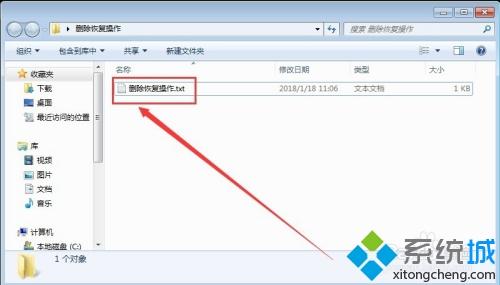
2、右鍵刪除該文件,並刷新確保已經刪除掉瞭。
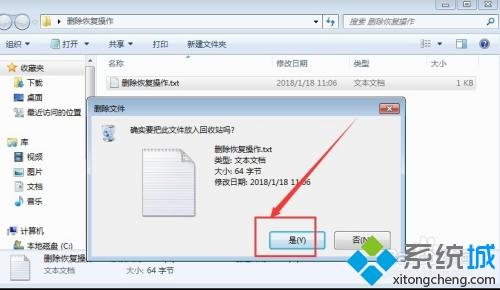
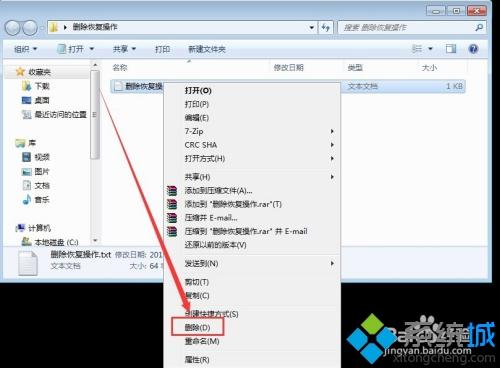
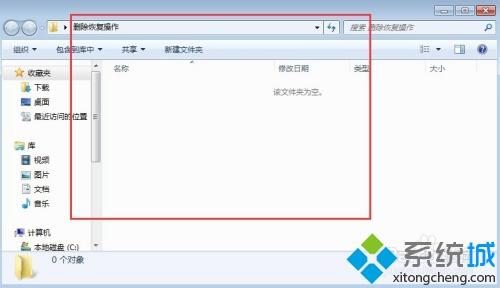
恢復方法一:回收站恢復法
1、找到回收站打開,如下圖所示,被刪除的文件都躺裡邊呢。
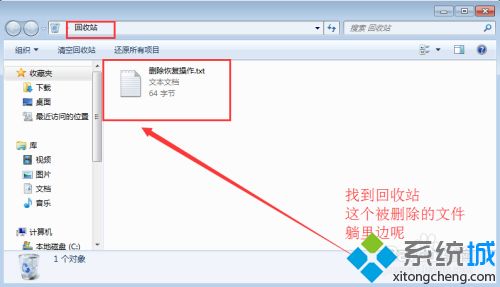
2、鼠標選擇需要恢復的文件,右鍵點擊還原即可恢復。
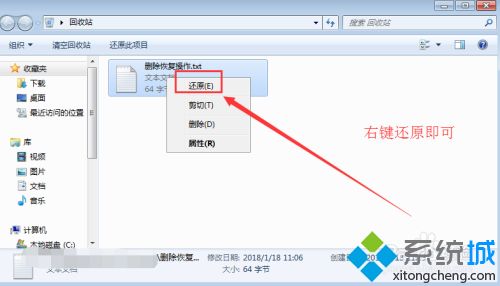
恢復方法二:撤銷刪除恢復法
進到被刪除的文件夾下(當然前提被刪除的文件操作後,沒做別的什麼操作)
然後鼠標右鍵,選擇撤銷刪除或者直接按快捷Ctrl+Z即可
文件恢復如初,完好無損
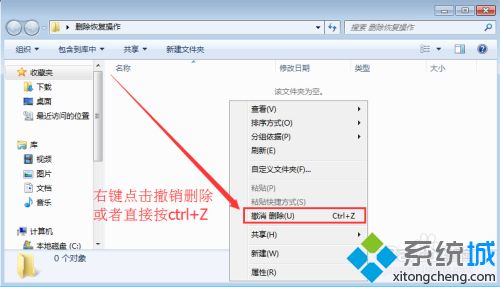
恢復方法三:註冊表恢復法
有的時候使用以上方法找不回被刪除的文件瞭,咱們就是用此法
這個方法有點繁瑣,需要耐心哦
首先清空回收站,如下圖所示
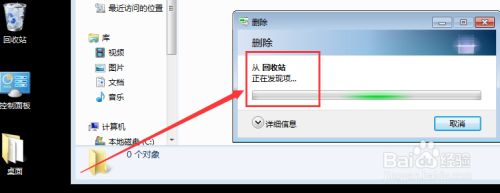
windows鍵+R鍵,彈出運行界面,輸入regedit,進到註冊表界面
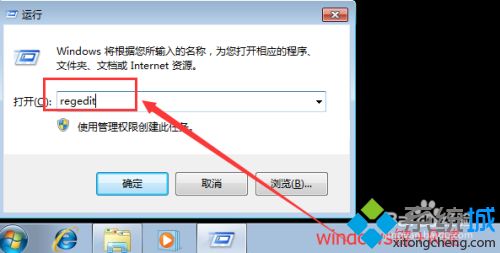
進到註冊表界面後,按照如下圖所示一層一層找到這個NameSpace
HKEY_LOCAL_MACHIME/SOFTWARE/Microsoft/Windows/CurrentVersion/Explorer/Desktop/NameSpace
右鍵新建一個項
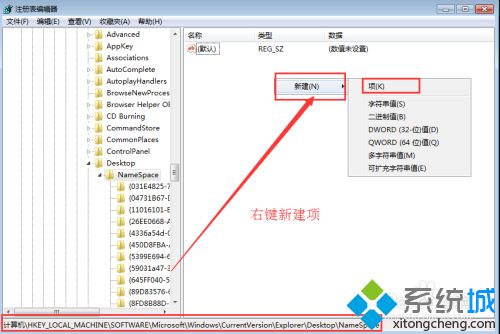
將新建的該項重名為"645FFO40—5081—101B—9F08—00AA002F954E"
並設置值為回收站然後重啟電腦即可,恢復刪除的文件
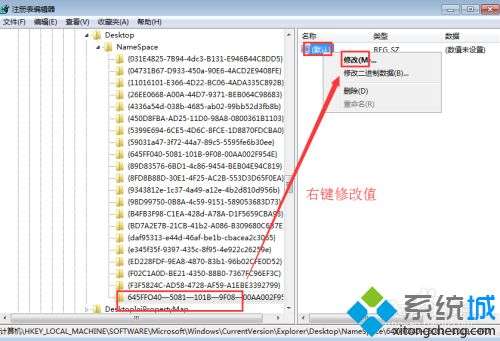
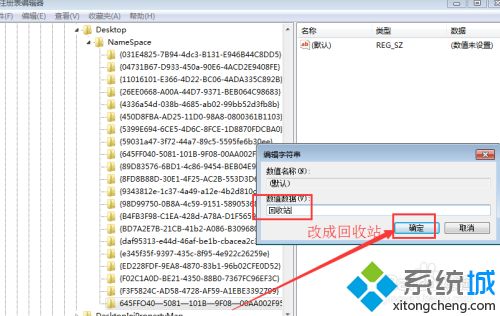
恢復方法四:借助軟件恢復法
小編這裡選用的是360文件恢復工具
打開360安全衛士,點擊功能大全裡邊的數據安全,然後點擊添加文件恢復小工具。
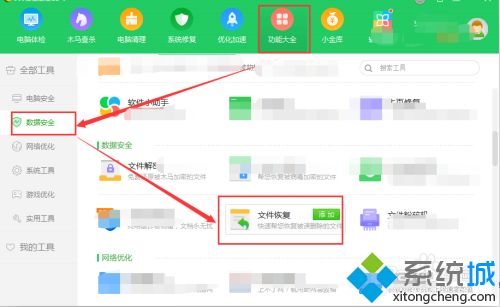
稍等片刻,等待下載安裝完成後,就會彈出文件恢復小工具界面。
選擇驅動磁盤,點擊掃描
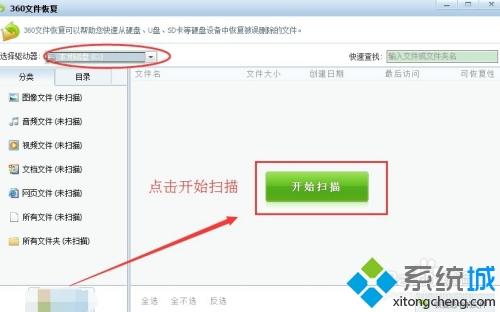
掃描出C盤被刪除的文件,然後選擇並勾選需要恢復的文件,點擊下邊的恢復選中文件即可進行恢復。
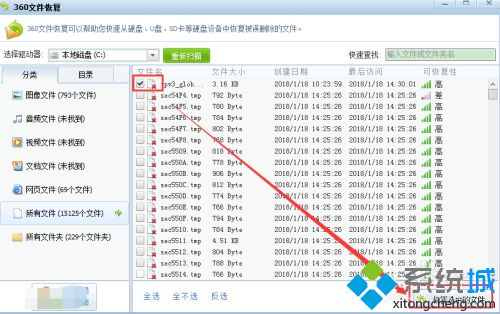
以上分享四種方法恢復已被刪掉的文件,以後如果發生誤刪重要文件的情況別著急,參考本教程操作即可恢復。
推薦閱讀:
- 如何刪除我的電腦/計算機中無效的設備和驅動器圖標
- win10360安全瀏覽器打不開是什麼原因 電腦上360安全瀏覽器打不開的解決方法
- u盤在電腦上不顯示瞭如何恢復
- 360瀏覽器怎麼卸載幹凈 360瀏覽器徹底卸載的四種方法介紹
- 鼠標右鍵沒反應怎麼處理 鼠標右鍵失靈的解決方法教程